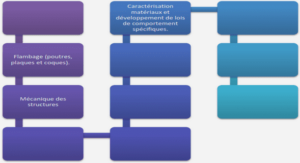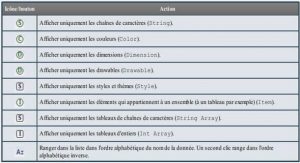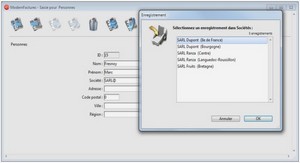Extrait du support de cours une animation pilotée dans Flash
Etape 1 : Dessiner c’est gagné avec Flash
Un petit tour de la nouvelle interface du logiciel… Des outils de dessin qui automatisent les tâches
1. Flash 5 a intégré un nouvel outil de Courbe de Bézier : l’outil Plume. Sélectionnez le dans la Barre des outils de dessin. Pour dessinez une droite, cliquer une première fois sur la Scène puis cliquez une deuxième fois plus loin. Flash pose un 1 er point d’ancrage puis un second et relie les deux par une droite. L’illustration de notre exercice peut être construit grâce à la Plume ou plus intuitivement, par déformation de Formes avec l’outil Flèche.
2. Pour créer une courbe dans Flash, une fois le premier point ancré, posez le second point en faisant glisser la souris. Le tracé de la courbe est modelable par les poignées de direction (rond noir).Maintenez la touche Alt (Windows) ou Option (Macintosh) enfoncée pour ne manipuler qu’une des deux lignes directives à la fois.
3. Grâce à l’outil de Sous Sélection, revenez sur certains tracés. Les carrés blancs représentent les points d’ancrage. Lorsque vous sélectionnez un point d’ancrage, celui-ci se noircit. Les poignées de direction sont alors manipulables. L’outil Sous Sélection est une Flèche blanche, affublée d’un petit carré blanc à sa droite : elle est en mode « sélection de point d’ancrage ». Affublée d’un carré noir : elle est en mode « sélection du bloc de dessin ».
Etape 2 : Des Symboles actifs et réactifs
Préparation des éléments de l’interactivité : le Bouton et le Clip animé en un temps trois mouvements.
10. Flash n’est pas un simple logiciel d’animation vectorielle puisqu’il permet des applications interactives très complexes mais aussi plus simples comme c’est le cas de cet exemple. Une fois le Bouton et le personnage dessiné, vous allez les convertir en Symbole afin de pouvoir les commander. Commençons par le personnage : sélectionnez l’Image Clé représentée par un petit rond noir, sur le Scénario.
11. Pour le visage que l’on veut pouvoir commander et manipuler depuis le Bouton, vous allez le convertir en Clip d’animation : Tapez F8 au clavier ou sélectionnez dans la Barre de Menus, Insérer/Convertir en Symbole ou Insert/Convert to Symbol. Une fenêtre de dialogue s’ouvre, nommer le. Le Symbole est de type Movie Clip (Clip d’animation).
12. Sur la scène, le Symbole est encadré. Vous pourriez le déplacer d’un seul tenant. Vous utiliserez des Symboles pour optimiser une animation ou pour lui ajouter de l’interactivité comme dans notre cas. Notez que le Symbole à un + en son centre ; il s’agit du centre du Symbole. Les panneaux Info et Instance (Occurrence) sont utiles lors du travail avec des Symboles.
……..
Support de cours une animation pilotée dans Flash (1007 KO) (Cours PDF)